随着电脑的使用率越来越高,我们有时候可能会遇到win10系统internet临时文件无法删除的问题,接下来给大家带来win10系统internet临时文件无法删除的详细解决方法:
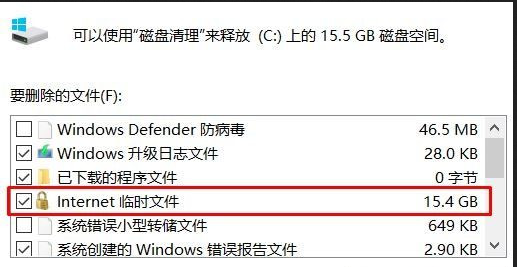
解决方法如下:
1、同时按下win+r打开【运行】,在运行对话框中输入:%temp%命令,点击确定或者回车,打开用户帐户临时文件夹;
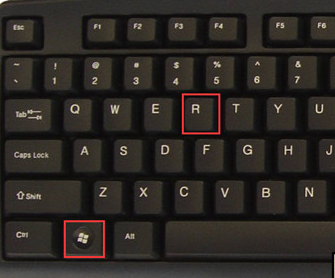
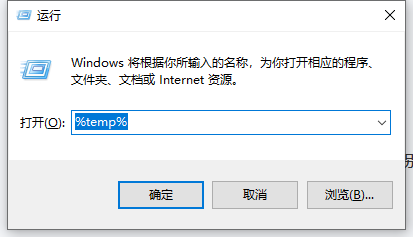
2、打开Temp文件夹后按下Ctrl+A键,选中全部临时文件,右键点击,在右键菜单中点击:删除;
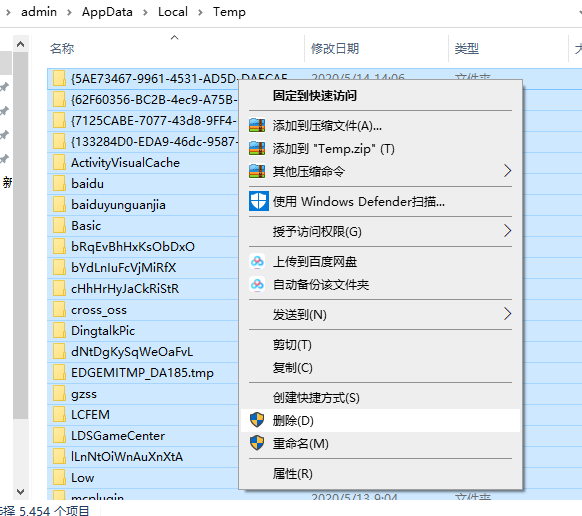
3、如果出现个别无法删除的临时文件可能我们正在使用它,重启电脑后即可删除
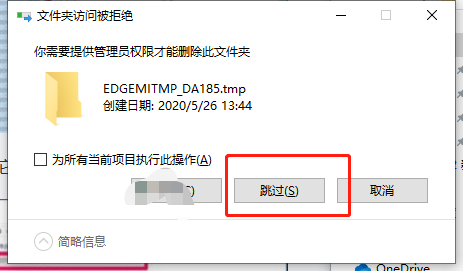
6、我们也可以进入【控制面板】,点击【Internet选项】,在打开的Internet 属性窗口,点击【浏览历史记录】项的【设置(S)】;

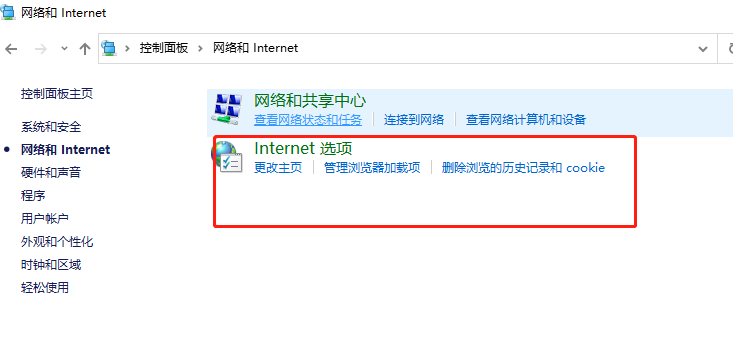
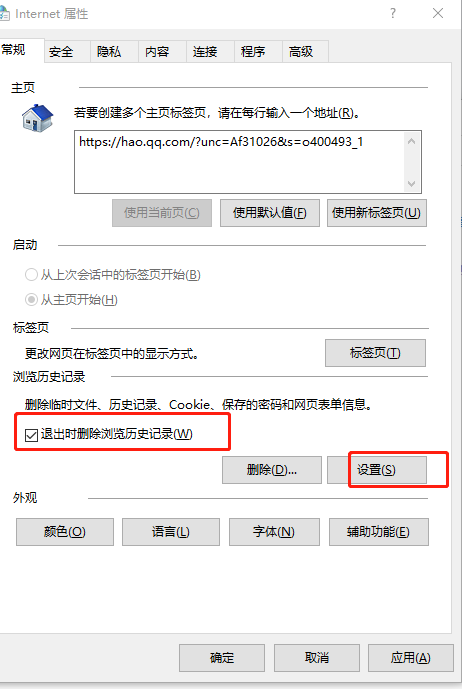
7、点击【查看文件】,也可以打开INetCache文件夹(IE高速缓存临时文件夹),然后进行删除操作!
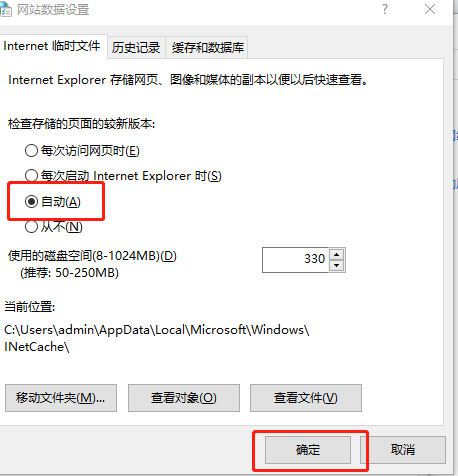
上述就是win10系统internet临时文件删不掉的解决方法,过程虽然比较复杂,但是只要照着步骤一步步操作,相信你就能自己解决掉这个问题,希望该教程对大家有帮助。
如果还有其他疑问,请点击网站上方意见反馈,小编将在第一时间回复大家!
uc电脑园提供的技术方案或与您产品的实际情况有所差异,您需在完整阅读方案并知晓其提示风险的情况下谨慎操作,避免造成任何损失。

浏览次数 15322
浏览次数 3001
浏览次数 322
浏览次数 59617
浏览次数 1357
未知的网友